- Kỳ họp bất thường thứ 9 Quốc hội khóa XV
- Hà Nội đề xuất tăng nặng mức phạt vi phạm giao thông
- Tinh gọn bộ máy tổ chức của hệ thống chính trị
- Lễ hội đầu Xuân Ất Tỵ 2025
- Kỷ nguyên mới - Kỷ nguyên vươn mình
- Tổng thống Donal Trump chính thức nhậm chức
- Thủ tướng đối thoại với nông dân năm 2024
- ASEAN Cup 2024
Chủ đề nóng
- Đăng nhập
- Đăng ký
- ×
Vui lòng đăng nhập hoặc đăng ký để gửi bình luận
Khi nhấn đăng nhập đồng nghĩa với việc bạn đã đồng ý với điều khoản sử dụng của báo Dân Việt
Đăng nhập
Họ và tên
Mật khẩu
Mã xác nhận

Khi nhấn đăng ký đồng nghĩa với việc bạn đã đồng ý với
điều khoản sử dụng của
báo Dân Việt
Đăng ký
Xin chào, !
Bạn đã đăng nhập với email:
Đăng xuất
Thủ thuật iOS 11: Cách thêm hoặc xóa tài khoản email từ ứng dụng Mail
Kiến Tường (Theo TechUntold)
Thứ sáu, ngày 27/10/2017 13:00 PM (GMT+7)
iPhone ngày càng làm được nhiều việc hơn nhờ sự xuất hiện của iOS 11.
Bình luận
0
Với hệ điều hành mới, bạn có thể cài đặt độ sáng tự động và tùy chọn Night Shift trong Control Center, thêm hoặc xóa các tài khoản email từ ứng dụng Mail. Bạn sẽ nhận thấy hiện nay tùy chọn quản lý các tài khoản email không còn xuất hiện trong ứng dụng Mail của mục Settings nữa.
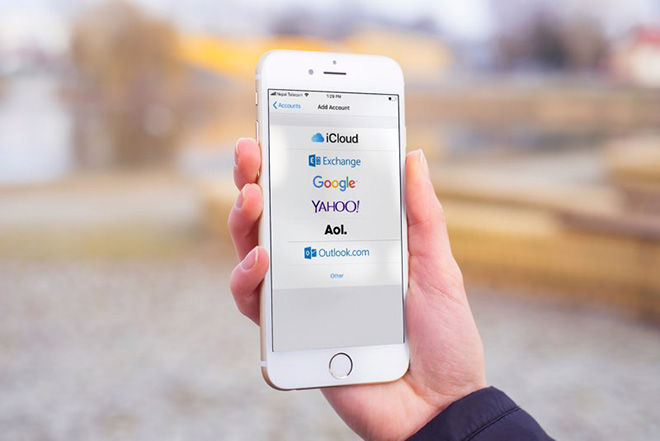
Trong hướng dẫn này, bạn có thể tìm ra tùy chọn mới và biết cách thêm hoặc xóa tài khoản email trong ứng dụng Mail của iOS 11. Điều duy nhất thay đổi trong iOS 11 so với các phiên bản iOS trước đó là các tài khoản email đã được di chuyển đến một vị trí khác trong Settings.
- Mở ứng dụng Settings.
- Thay vì chọn Mail, bạn hãy tìm đến Accounts & Passwords.
- Trong mục Accounts, tất cả tài khoản email bổ sung của bạn sẽ xuất hiện. Để kết nối tài khoản khác với ứng dụng Mail, hãy nhấp vào Add Account.
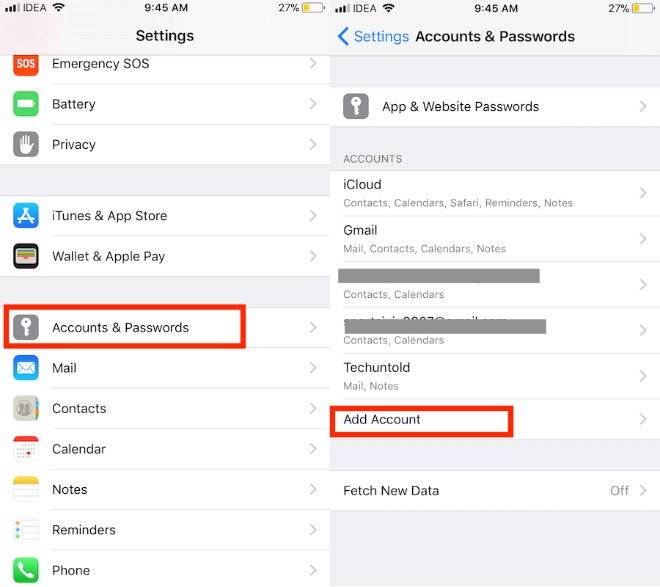
- Trên màn hình tiếp theo, chọn dịch vụ email. Trong trường hợp bài viết là Google.
- Tiếp theo, nhập Email ID và mật khẩu tài khoản mà bạn muốn thêm.
- Cuối cùng, nhấn vào Save ở trên cùng bên phải. Với điều này, tài khoản sẽ được thêm vào ứng dụng Mail. Bạn có thể xác nhận bằng cách mở ứng dụng Mail và nhìn vào tất cả Mailboxes.
- Để xóa một tài khoản email, hãy nhấn vào mục bạn muốn trong Accounts & Passwords.
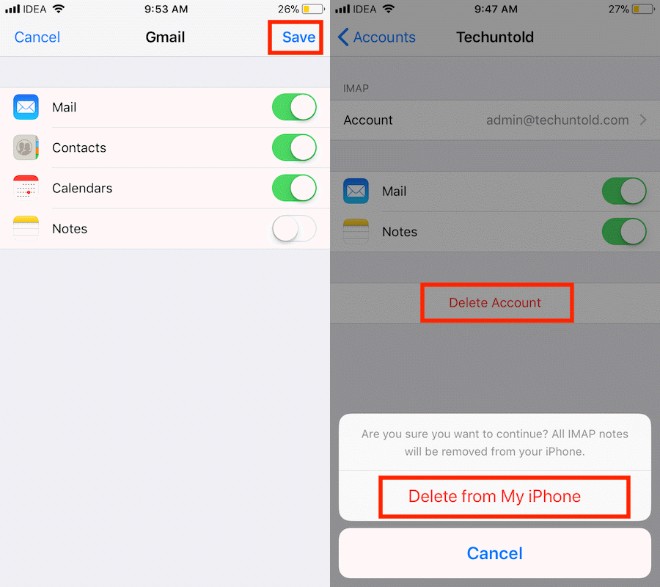
- Bấm Delete Account ở phía dưới cùng và chọn Delete from My iPhone để xác nhận.
Tương tự, bạn có thể thêm hoặc xóa các tài khoản mail mong muốn khác.
Auto Delete Old Conversations là một tính năng mới trên iOS 11 cho phép thiết bị tự động xóa các cuộc trò chuyện iMessages cũ...
Mời các bạn đồng hành cùng báo Dân Việt trên mạng xã hội Facebook để nhanh chóng cập nhật những tin tức mới và chính xác nhất.
Tin cùng chuyên mục
Xem theo ngày
Xem
Tin nổi bật

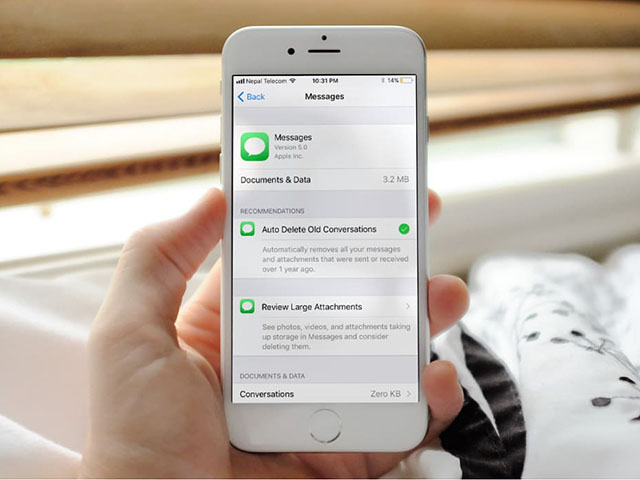







Vui lòng nhập nội dung bình luận.